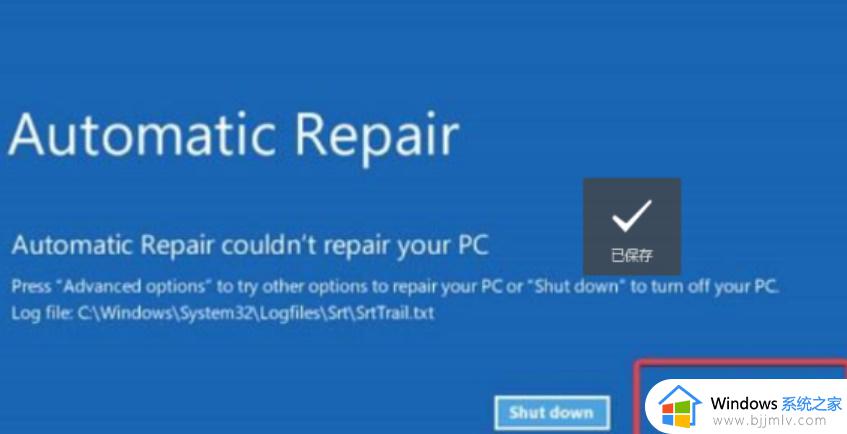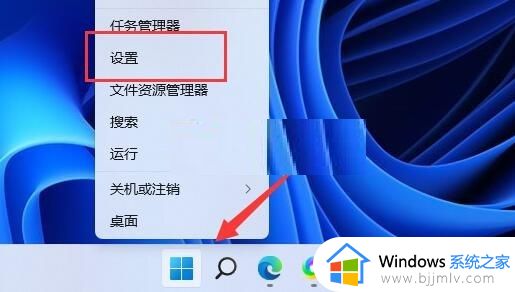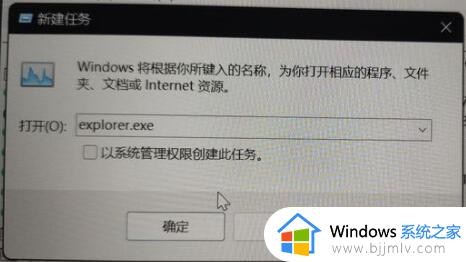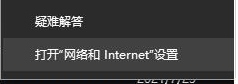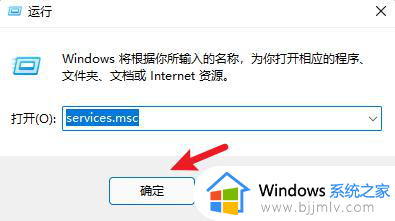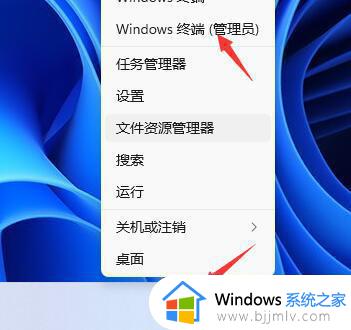win11自动更新后无法进入系统怎么办 window11更新后一直进不来系统怎么解决
在数字化时代,我们越来越依赖电脑和操作系统,而电脑系统的更新和升级也日益受到关注。Win11作为微软推出的最新操作系统,其更新和升级功能备受用户期待。然而,一些小伙伴在自动更新后遇到无法进入系统的问题,对此十分的头疼,那么win11自动更新后无法进入系统怎么办呢?今天小编就给大家介绍一下window11更新后一直进不来系统怎么解决。
具体方法:
方法一:
1、首先重启电脑并按住键盘上的“Shift”键。
2、之后依次选择新界面中的‘查看高级修复选项’----‘疑难解答’----‘高级选项’----‘启动设置’。
3、随后点击右下角的‘重启’选项,在重启出来的安全界面中按下“F4”即可进入安全模式。
4、进入安全模式之后按下快捷键“WIN+R”在对话框中输入cmd。
5、输入netsh winsock reset回车,完成操作后重启电脑即可全部搞定了。
方法二:
1、首先我们可以尝试使用电源键重启电脑,看看能不能通过重启的方式进行解决。
2、如果无法解决的话,连续重启电脑3次以上会进入高级修复选项,然后选择“疑难解答”。

3、进入疑难解答后,再选择其中的“高级选项”。

4、接着在高级选项中选择“卸载更新”就可以了。

以上全部内容就是小编带给大家的window11更新后一直进不来系统解决方法详细内容分享啦,不知道怎么操作的小伙伴就快点跟着小编一起来看看吧,希望本文可以帮助到大家。